วิธีใช้จอแสดงผลภายนอกหลายจอใน Ubuntu
เช่นเดียวกับระบบปฏิบัติการอื่นๆ การใช้จอภาพที่สองบน Linux สามารถช่วยให้คุณทำงานได้อย่างมีประสิทธิภาพมากขึ้นในขณะทำงานหรือดื่มด่ำไปกับโลกเสมือนจริงขณะเล่นเกม
การตั้งค่าจอภาพเพิ่มเติมใน Ubuntu อาจดูเหมือนเป็นงานที่น่ากังวลเมื่อมองแวบแรก อย่างไรก็ตาม มันง่ายกว่าที่ใครจะคาดคิด กระบวนการเชื่อมต่อและกำหนดค่าจอแสดงผลภายนอกหลายจอบนระบบปฏิบัติการนี้ค่อนข้างตรงไปตรงมาและใช้งานง่าย
วิชาบังคับก่อน: การเลือกจอภาพ
ในการตั้งค่าจอแสดงผลรอง คุณต้องตรวจสอบให้แน่ใจว่าคุณมีจอภาพภายนอกที่เหมาะสมซึ่งเข้ากันได้กับแหล่งสัญญาณเข้าของอุปกรณ์ของคุณ ตัวอย่างเช่น หากหน้าจอของคุณมีเฉพาะการเชื่อมต่อ VGA และคอมพิวเตอร์ของคุณมีพอร์ต HDMI โดยเฉพาะ คุณจะต้องมีตัวแปลงเพื่อสร้างการสื่อสารระหว่างกัน
พิจารณาเพิ่มการตั้งค่าที่มีอยู่โดยการจัดหาจอแสดงผลภายนอกเพิ่มเติมที่สะท้อนขนาดของจอแสดงผลคู่กัน ควรเลือกใช้โมเดลที่ตรงกันเพื่อขจัดความไม่ต่อเนื่องในการเลื่อนเคอร์เซอร์ขณะที่เคอร์เซอร์เคลื่อนที่ไปมาระหว่างหน้าจอ วิธีการนี้ช่วยให้มั่นใจได้ถึงความต่อเนื่องของภาพที่ราบรื่นและลดความเสื่อมของภาพให้เหลือน้อยที่สุด
การกำหนดค่าจอภาพภายนอกของคุณบน Ubuntu
เมื่อเตรียมฮาร์ดแวร์ของคุณแล้ว ให้เปิดใช้งานระบบปฏิบัติการของคุณ หลังจากการบูตสภาพแวดล้อมเดสก์ท็อป ให้เชื่อมต่อกับจอแสดงผลเสริมของคุณโดยสร้างการเชื่อมต่อ ซอฟต์แวร์การจัดการการกำหนดค่าแบบก้าวหน้าที่เรียกว่า Ubuntu จะพยายามปรับเปลี่ยนตัวเองเพื่อรองรับจอแสดงผลที่เชื่อมต่อใหม่ในลักษณะอัตโนมัติ
เพื่อปรับการตั้งค่าการแสดงผลใน Ubuntu รวมถึงการพิจารณาว่าจอภาพใดจะอยู่ทางซ้ายหรือขวา ผู้ใช้สามารถเข้าถึงเมนู"การตั้งค่า"ได้โดยคลิกที่ไอคอนที่เกี่ยวข้องภายในทาสก์บาร์ หรืออาจคลิกขวาที่ใดก็ได้บนเดสก์ท็อปแล้วเลือก"การตั้งค่าการแสดงผล"จากเมนูตามบริบทที่ปรากฏขึ้น
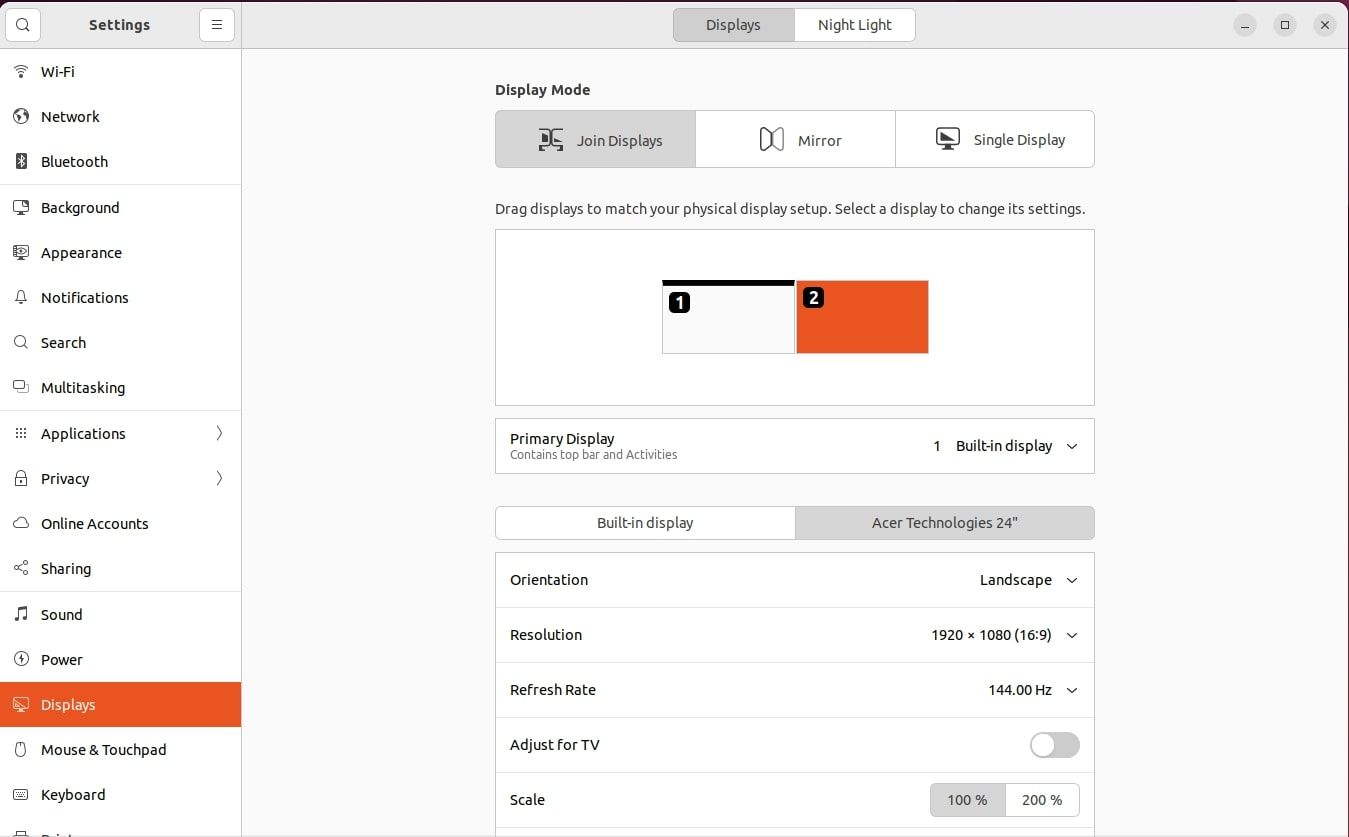
ในส่วนนี้ คุณสามารถปรับการกำหนดค่าจอแสดงผลของคุณได้โดยการจัดเรียงตำแหน่งใหม่ภายในพื้นที่หน้าจอที่มีอยู่ ในการทำเช่นนั้น ให้ใช้พื้นที่ที่ตั้งอยู่ด้านบน ซึ่งให้ภาพรวมของหน้าจอที่เชื่อมต่อทั้งหมด และช่วยให้คุณสามารถระบุตำแหน่งที่เกี่ยวข้องได้ เมื่อคลิกที่จอแสดงผลใดๆ ข้อมูลเพิ่มเติมเกี่ยวกับข้อมูลจำเพาะจะแสดงที่ส่วนล่างหรือตามขอบของจอภาพที่เลือก
หากคุณใช้การกำหนดค่าที่ Ubuntu จดจำจอภาพสองจอ และคุณพยายามเข้าถึงข้อมูลเกี่ยวกับจอแสดงผลที่สองโดยการคลิกที่หน้าจอแรก แต่หน้าต่างข้อมูลปรากฏบนแผงที่เชื่อมต่อในตอนแรก อาจจำเป็นต้องเปลี่ยนตำแหน่งจอภาพรอง แสดงผลโดยให้ตั้งอยู่ทางด้านซ้ายของอุปกรณ์เอาท์พุตภาพที่ไม่ได้เลือก
โปรดทราบว่าเนื้อหานี้เขียนขึ้นในลักษณะที่ชัดเจนและกระชับโดยไม่ต้องถอดความหรือแก้ไขใดๆ
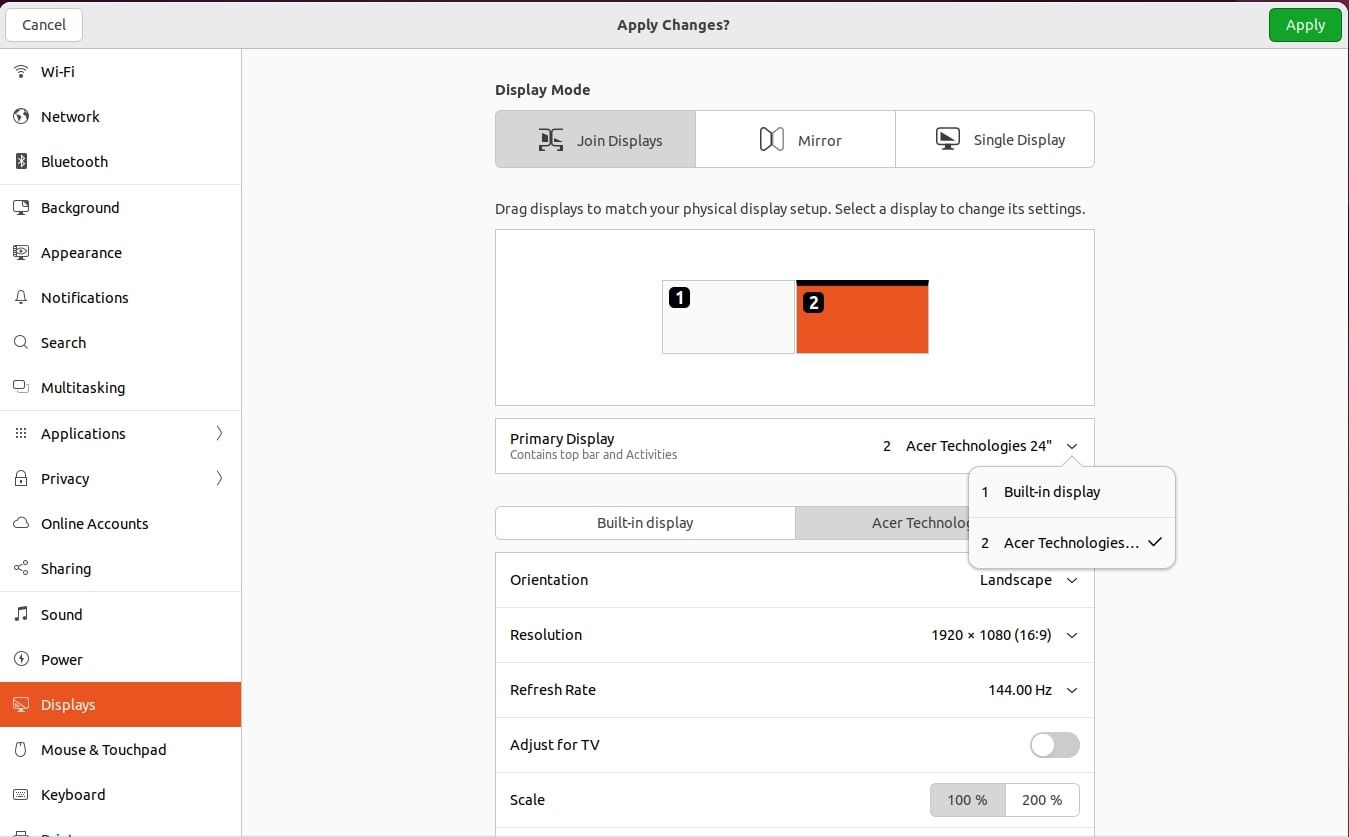
คุณอาจเลือกที่จะกำหนดการตั้งค่าการแสดงผลของคุณในลักษณะที่แตกต่างจากการจัดวางแบบเดิมๆ โดยการวางจอภาพในแนวตั้งแทนที่จะเป็นแนวนอน นอกจากนี้ คุณยังสามารถวางตำแหน่งไว้ในการกำหนดค่าแบบสแต็ก ซึ่งตรงข้ามกับเค้าโครงแบบเคียงข้างกันโดยทั่วไป

หากคุณใช้แล็ปท็อปและต้องการใช้จอภาพภายนอกแทนหน้าจอในตัวที่มาพร้อมกับอุปกรณ์ของคุณ คุณสามารถเลือกปิดการใช้งานจอแสดงผลในตัวและประหยัดพลังงานในการประมวลผลโดยการปิดการใช้งานโปรเซสเซอร์กราฟิกจากการแสดงภาพบนแผงแบบฝัง
โปรดเลือกจอภาพเดียวจากตัวเลือกที่มีอยู่ และกำหนดค่าให้เป็นจอแสดงผลหลักของคุณโดยใช้การตั้งค่าที่เลือก
ขั้นตอนที่ต้องปฏิบัติตามหากคุณมีไดรเวอร์ที่เป็นกรรมสิทธิ์
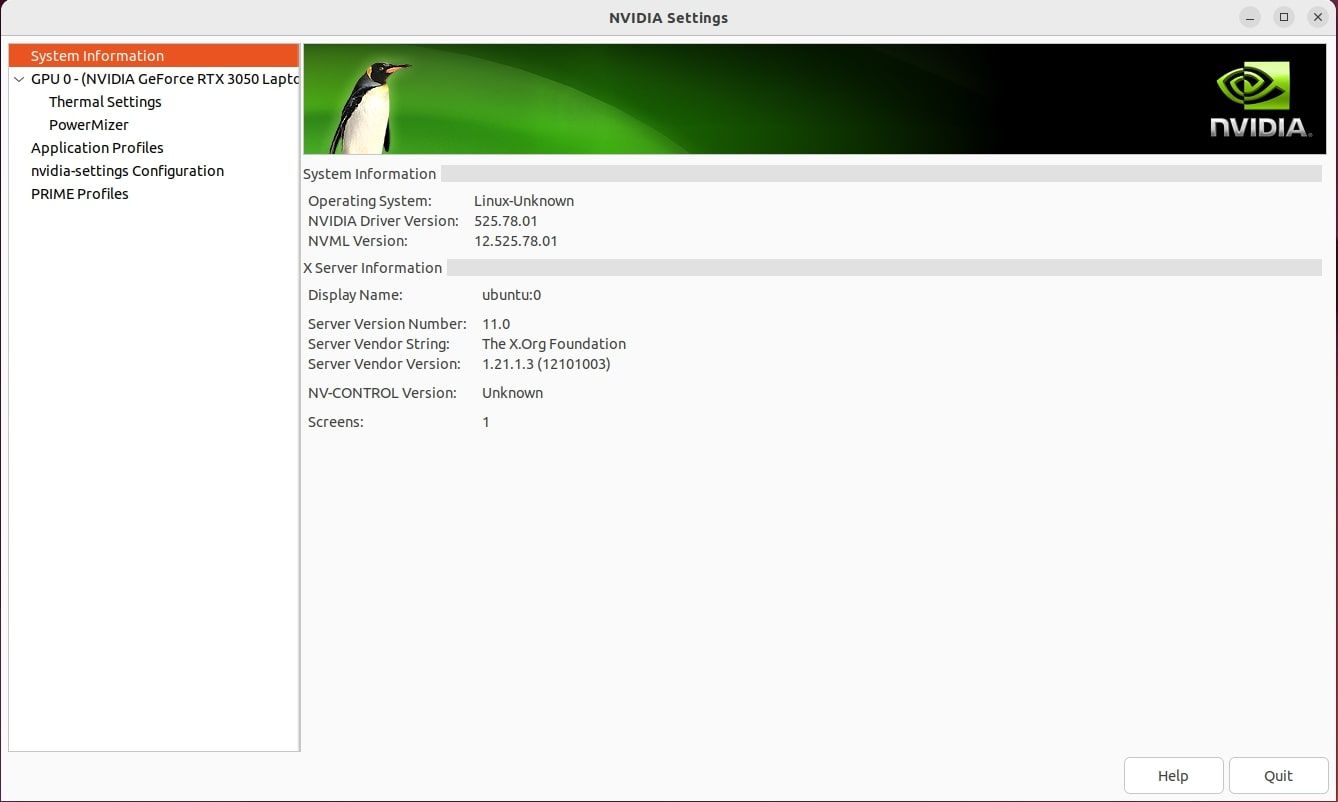
บุคคลที่ไม่ได้ใช้หน่วยประมวลผลกราฟิกของ Intel หรือเลือกใช้คอนโทรลเลอร์จอแสดงผล NVIDIA หรือ AMD รุ่นโอเพ่นซอร์สอาจประสบปัญหายุ่งยากเมื่อใช้โซลูชันการจัดการจอภาพของ Ubuntu ในสถานการณ์เช่นนี้ จำเป็นต้องเข้าถึงการตั้งค่าภายในอินเทอร์เฟซการกำหนดค่าของไดรเวอร์กราฟิกที่เป็นกรรมสิทธิ์เพื่อให้การปรับเปลี่ยนที่จำเป็นมีผล
แนวคิดนี้ยังคงสอดคล้องกัน แต่การดำเนินการจะแตกต่างกันไปขึ้นอยู่กับยูทิลิตี้ที่ระบบปฏิบัติการให้มา อย่างไรก็ตาม การปรับเปลี่ยนที่เกี่ยวข้องกับ Ubuntu โดยเฉพาะ เช่น การกำหนดตำแหน่งของแถบตัวเรียกใช้งาน ยังคงต้องทำผ่านอินเทอร์เฟซการกำหนดค่าของ Ubuntu สิ่งสำคัญคือต้องไม่รบกวนการกำหนดค่าจอภาพเพิ่มเติมใดๆ ในระหว่างกระบวนการนี้
ปัญหาที่เป็นไปได้และวิธีแก้ปัญหา
โดยทั่วไป การตั้งค่าจอแสดงผลเพิ่มเติมไม่ควรนำมาซึ่งความท้าทายใดๆ อย่างไรก็ตาม เป็นที่น่าสังเกตว่าการรองรับความละเอียดสูงเต็มรูปแบบอาจยังไม่เกิดขึ้นจริงอย่างสมบูรณ์ โดยเฉพาะอย่างยิ่ง เมื่อใช้ระบบที่มีความสามารถด้านความหนาแน่นของจอแสดงผลที่ได้รับการปรับปรุง เช่น MacBook Pro Retina จอแสดงผลที่เชื่อมต่อทั้งหมดจะแสดงความละเอียดที่เพิ่มขึ้นเหล่านี้โดยธรรมชาติ ดังนั้นเนื้อหาที่แสดงบนหน้าจอเหล่านี้จะขยายใหญ่ขึ้น
ปัญหาอื่นๆ ที่อาจเกิดขึ้น ได้แก่ เนื้อหาที่มีจุดหยาบหรืออ่านไม่ออก เพื่อแก้ไขปัญหาข้อความที่ไม่ชัดเจนใน Linux เราสามารถปรับการกำหนดค่าการปรับขนาดพิกเซลความหนาแน่นสูงและทดลองกับพารามิเตอร์ต่างๆ จนกว่าจะได้ความละเอียดที่เหมาะสม
เพื่อแก้ไขปัญหาการแสดงผล เช่น หน้าจอว่างเปล่าหรือปัญหาอัตราการรีเฟรช การอัพเดตหรือการติดตั้งไดรเวอร์การ์ดแสดงผลใหม่ควรให้แนวทางแก้ไข หากคุณพบปัญหาการฉีกขาดของหน้าจอ มีทางเลือกหลายวิธีในการแก้ไขปัญหาเหล่านี้
การตั้งค่าหลายจอภาพบน Ubuntu เป็นเรื่องง่าย
การใช้จอแสดงผลหลายจอใน Ubuntu นั้นเป็นกระบวนการที่ค่อนข้างง่ายดาย ระบบปฏิบัติการมีความสามารถโดยธรรมชาติในการตรวจจับการตั้งค่าหลายๆ ด้าน โดยกำหนดให้ผู้ใช้ป้อนข้อมูลด้วยตนเองเพียงเล็กน้อย นอกจากนี้ เครื่องมือกำหนดค่าที่ใช้งานง่ายของ Ubuntu ยังช่วยให้ปรับเปลี่ยนได้อย่างรวดเร็วตามต้องการ
อย่าลังเลที่จะดำเนินการตามที่คุณต้องการ เพราะมันตรงไปตรงมาอย่างเหลือเชื่อ อย่างไรก็ตาม หากคุณพบปัญหาแทรกซ้อนเกี่ยวกับการแสดงผลบ่อยครั้ง อาจเป็นการรอบคอบที่จะพิจารณาเปลี่ยนไปใช้อินเทอร์เฟซผู้ใช้แบบกราฟิกอื่น